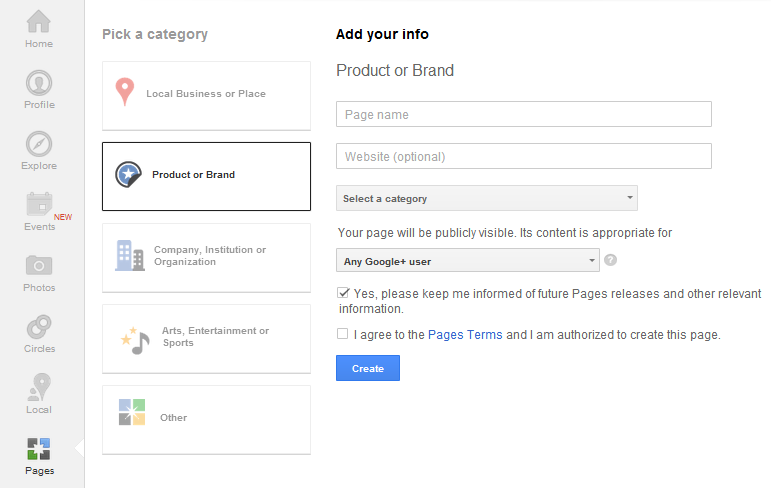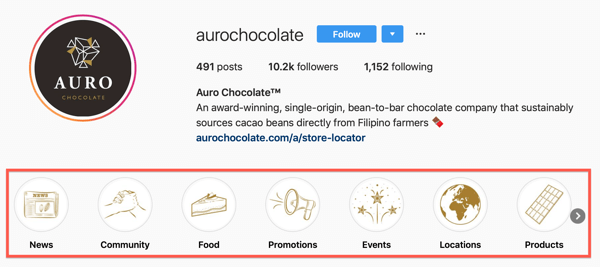अपनी आवाज के साथ अपने विंडोज 10 पीसी को कैसे शटडाउन या रिस्टार्ट करें
माइक्रोसॉफ्ट विंडोज 10 Cortana / / March 17, 2020
यदि आप अपने दोस्तों और सहकर्मियों को प्रभावित करना चाहते हैं, तो देखें कि कोर्टाना और शॉर्टकट का उपयोग करके अपनी आवाज़ के साथ अपने विंडोज पीसी को कैसे बंद करें।
विंडोज 10, कोरटाना में डिजिटल सहायक में कई शांत क्षमताएं हैं और माइक्रोसॉफ्ट लगातार अपनी क्षमताओं को बढ़ा रहा है। वास्तव में, हमने अभी एक नई क्षमता की सूचना दी है - Cortana ने अनुस्मारक का सुझाव दिया ईमेल द्वारा ट्रिगर किया गया है।
जब आप इसका उपयोग अपनी आवाज़ वाले ऐप्स को खोलने के लिए कर सकते हैं, तो आप उन्हें बंद नहीं कर सकते हैं या अपने पीसी को पुनरारंभ या बंद करने जैसे अन्य सिस्टम कार्य नहीं कर सकते हैं।
यदि आप अपने विंडोज 10 डिवाइस के साथ वॉयस कमांड का उपयोग करना पसंद करते हैं, तो यह ट्रिक आपको अपनी आवाज से इसे फिर से चालू करने या शक्ति प्रदान करने देगा। साथ ही, आपके मित्र और सहकर्मी प्रभावित होंगे और आश्चर्य करेंगे कि आपने यह कैसे किया!
कोर्टाना के साथ विंडोज 10 को शटडाउन या रिस्टार्ट करें
सबसे पहले, मारो कुंजीपटल संक्षिप्त रीतिविंडोज की + आर रन डायलॉग बॉक्स खोलने के लिए और निम्न पथ में टाइप करें:
% appdata% \ microsoft \ windows \ start मेनू \ प्रोग्राम
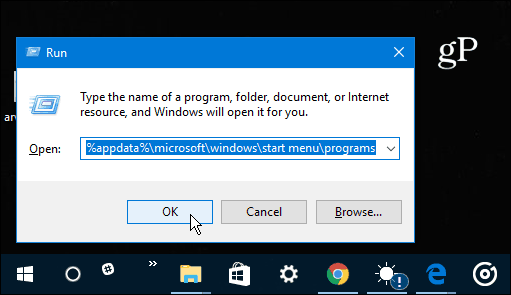
वैकल्पिक रूप से, आप केवल इस पर नेविगेट कर सकते हैं: C: \ Users \ user_name \ AppData \ Roaming \ Microsoft \ Windows \ Menu मेनू प्रोग्राम प्रारंभ करें
या तो आप वहां पहुंच जाते हैं, आपको फाइल एक्सप्लोरर में निम्न स्क्रीन दिखाई देगी। राइट-क्लिक करें और चुनें नई> शॉर्टकट.
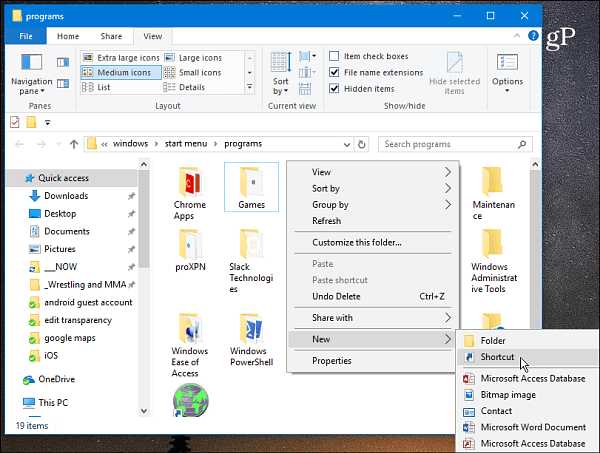
शॉर्टकट बनाएं विज़ार्ड प्रारंभ हो जाएगा। स्थान क्षेत्र में प्रकार: shutdown.exe -s -t 60 और हिट दर्ज करें या अगला क्लिक करें। फिर शॉर्टकट को नाम दें।
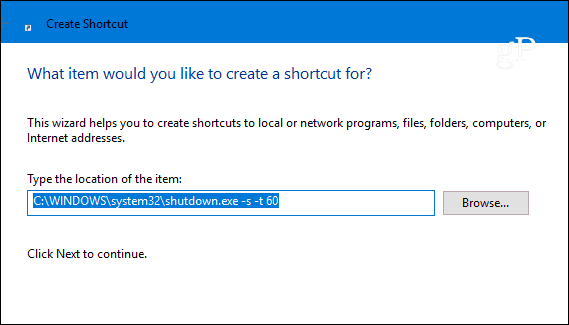
अब आप कोरटाना को खोल सकते हैं और माइक्रोफ़ोन बटन पर क्लिक या टैप कर सकते हैं और कह सकते हैं "ओपन शटडाउन डॉट एक्स"। या, यदि आपके पास है हे Cortana सुविधा सक्षम आप कहेंगे “अरे कोरटाना। ओपन शट डाउन डॉट एक्स ”। आप देखेंगे कि Cortana कमांड निष्पादित कर रहा है।
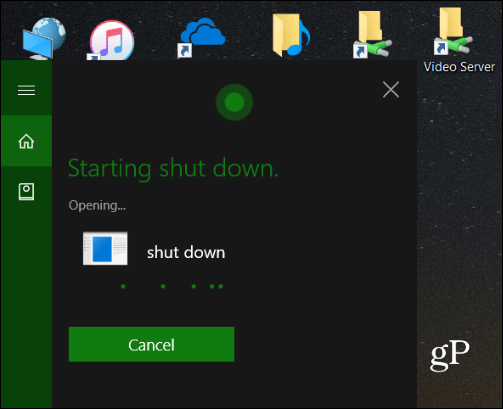
तब आपको निम्नलिखित संदेश दिखाई देगा कि आपका कंप्यूटर बंद होने वाला है।
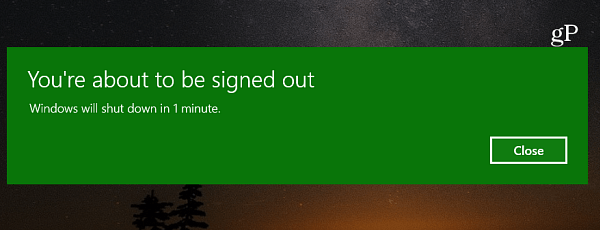
यदि आप अपने विंडोज 10 डिवाइस को पुनरारंभ करने के लिए अपनी आवाज का उपयोग करना चाहते हैं, तो शॉर्टकट बनाने के लिए ऊपर दिए गए समान चरणों से गुजरें, लेकिन प्रकार: -r-60 (आप sw -s ’के साथ sw -s को केवल स्वैप कर रहे हैं और इसे रेस्ट का नाम देते हैं)।
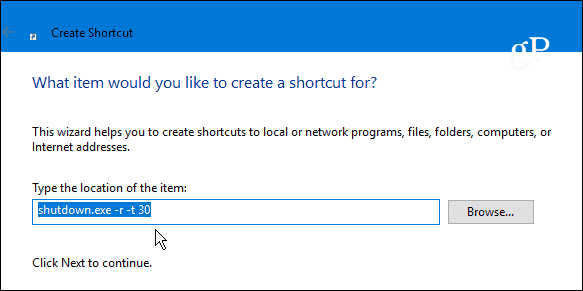
यह भी ध्यान देने योग्य है कि आप जो चाहें t -t ’के बाद मूल्य बदल सकते हैं। संख्यात्मक मूल्य मिनटों की संख्या है जो इसे निष्पादित करने से पहले गुजरती है। उदाहरण के लिए, मैंने अपना पुनरारंभ शॉर्टकट ‘-r -t 30 'के लिए सेट किया है क्योंकि मैं तेजी से होने के लिए पुनरारंभ करना पसंद करता हूं। आप जितनी भी देर चाहें उस बदलाव को बदल सकते हैं, बस शॉर्टकट को राइट-क्लिक करें और गुण चुनें। शॉर्टकट टैब खोलें और टैरिज फ़ील्ड में समय मान बदलें।
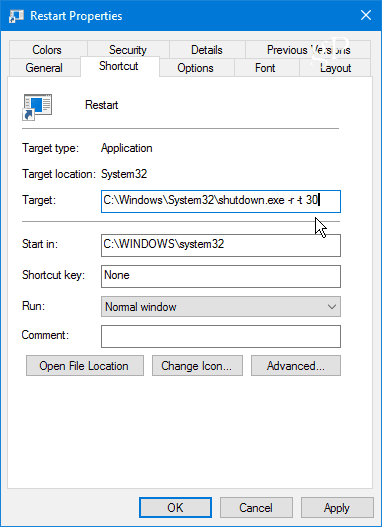
मेरे परीक्षण में, कोरटाना बारीक हो सकता है और हमेशा वही नहीं होता जो आप चाहते हैं। उदाहरण के लिए, कभी-कभी यह बिंग परिणामों के साथ एज ब्राउज़र में मेरे द्वारा कही गई बातों को पॉप अप कर देगा। इसके अलावा, कभी-कभी मैं "ओपन शट डाउन डॉट एक्स" के बजाय "लॉन्च शट डाउन एक्स एक्स" कह सकता हूं और कभी-कभी मुझे "डॉट" कहने की आवश्यकता नहीं होती है। तो, बस ध्यान रखें कि इस ट्रिक के साथ आपका माइलेज आपके पीसी या डिवाइस सेटअप के आधार पर भिन्न हो सकता है।
क्या आप अपने विंडोज 10 पीसी या मोबाइल डिवाइस पर कोरटाना का उपयोग करते हैं? चलो हम नीचे टिप्पणी अनुभाग में पता करते हैं। और इसका उपयोग कैसे करें के बारे में अधिक जानकारी के लिए, हमारे संग्रह को देखें Cortana युक्तियाँ और चालें.